Як увімкнути або вимкнути ліхтарик на Android
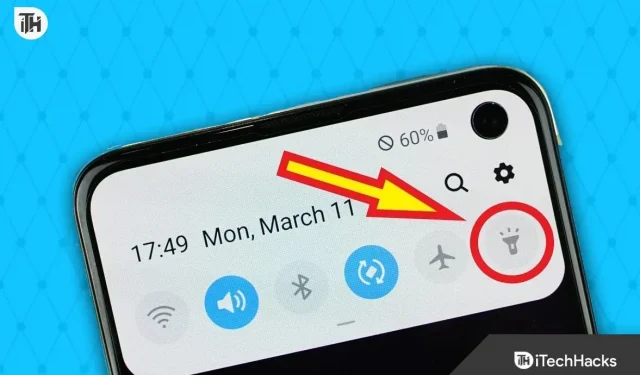
Майже кожен телефон Android, який ви бачите, має ліхтарик на задній панелі. Колись ліхтарики на Android стали настільки популярними, що такі компанії як Oppo і Vivo почали встановлювати ліхтарики навіть для фронтальної камери. На жаль, сьогодні система Android захаращена. Багато користувачів просто не знають, як включити і вимкнути ліхтарики на Android. Ось наш посібник, який допоможе користувачам Android увімкнути та вимкнути ліхтарик усіма можливими способами.
Як увімкнути або вимкнути ліхтарик на Android
Тут ми обговоримо кілька способів, які допоможуть вам увімкнути або вимкнути ліхтарик на вашому смартфоні Android. Немає тиску на будь-який метод, який ви виберете. Переконайтеся, що ваш метод зручний і може допомогти вам у будь-який час, особливо в екстреній ситуації.
Спосіб 1. Використання ящика сповіщень
Майже кожен телефон Android, крім Android 2.3 Gingerbread, має ящик сповіщень із вбудованим перемикачем ліхтарика. Якщо ви не бачите цей перемикач, можливо, його не ввімкнено. Виконайте наведені нижче дії, щоб увімкнути цей перемикач і полегшити вмикання чи вимикання ліхтарика на Android:
- Потягніть панель сповіщень у верхній частині екрана.
- Подивіться, чи зможете ви знайти значок, схожий на факел.
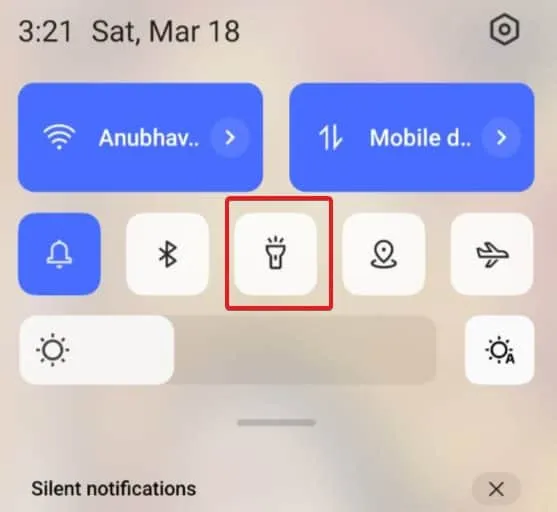
- Якщо ні, перетягніть ще трохи та натисніть три крапки у верхньому правому куті.
- Тепер натисніть «Редагувати плитки».
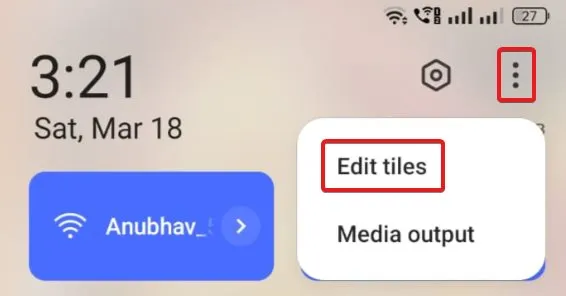
- Ви побачите значок факела нижче в додаткових функціях.
- Натисніть і перетягніть цю піктограму вгору.
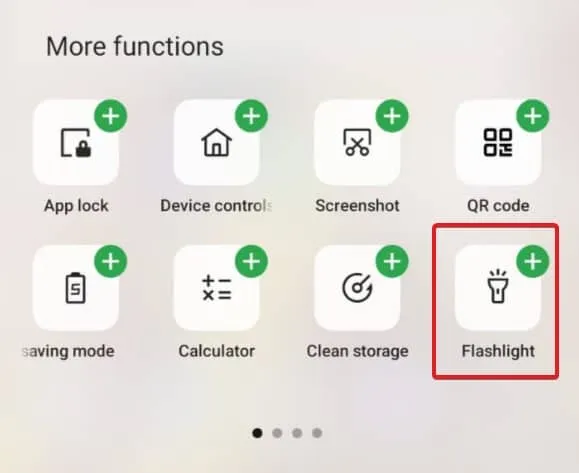
Тепер, коли ви знову потягнете панель сповіщень, ви зможете побачити значок ліхтарика. Натисніть на це, щоб увімкнути ліхтарик. Коли ваша робота буде виконана, ви можете знову натиснути на цю піктограму, щоб вимкнути ліхтарик. Але зачекайте, це лише один із найпростіших способів. У нас є більше.
Спосіб 2: Використовуйте Google Assistant
Оскільки ваш телефон працює під керуванням Android, Google Assistant має бути присутнім на вашому смартфоні. Як наслідок, користуватися Google Assistant легше, ніж будь-коли. Найкраще те, що якщо ви використовуєте Google Assistant, щоб увімкнути та вимкнути ліхтарик, вам навіть не доведеться торкатися телефону. Щоб увімкнути ліхтарик за допомогою Google Assistant, виконайте наведені нижче дії.
- Скажіть «Hey Google» вголос. Пам’ятайте, щоб це працювало, ви повинні ввімкнути функцію «Hey Google».
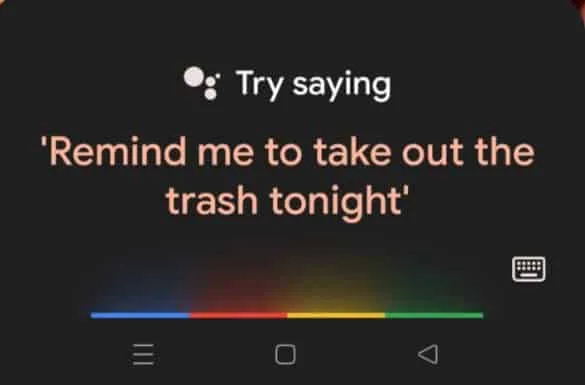
- Щойно ви це скажете, Google Assistant відкриється. Тепер скажіть: «Увімкни ліхтарик».
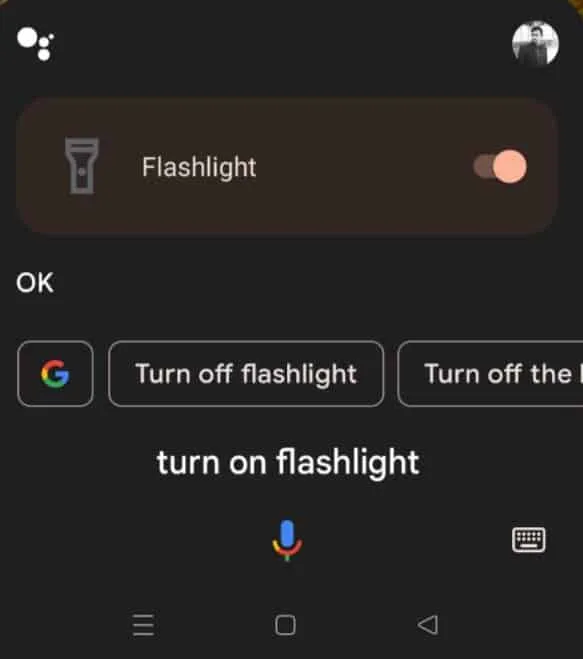
- Ваш ліхтарик увімкнеться з відповідним повідомленням.
- Коли закінчите, скажіть «Hey Google, вимкніть ліхтарик» ще раз, і ліхтарик вимкнеться.
Повідомлялося, що використання Google Assistant є найкращим способом вмикати та вимикати ліхтарики на Android.
Спосіб 3: використовуйте жести
Сьогодні майже кожен телефон Android підтримує жести для вимкнення екрана. Ви повинні ввімкнути правильний жест, і все, що вам потрібно зробити, це намалювати O або V, коли ваш екран вимкнено, щоб увімкнути та вимкнути ліхтарик. Щоб використовувати жести, виконайте такі дії:
- Потягніть вниз панель сповіщень і торкніться Налаштування.
- У вікні налаштувань торкніться панелі пошуку та введіть Жести.
- Знайдіть жести вимкнення екрана та торкніться їх.
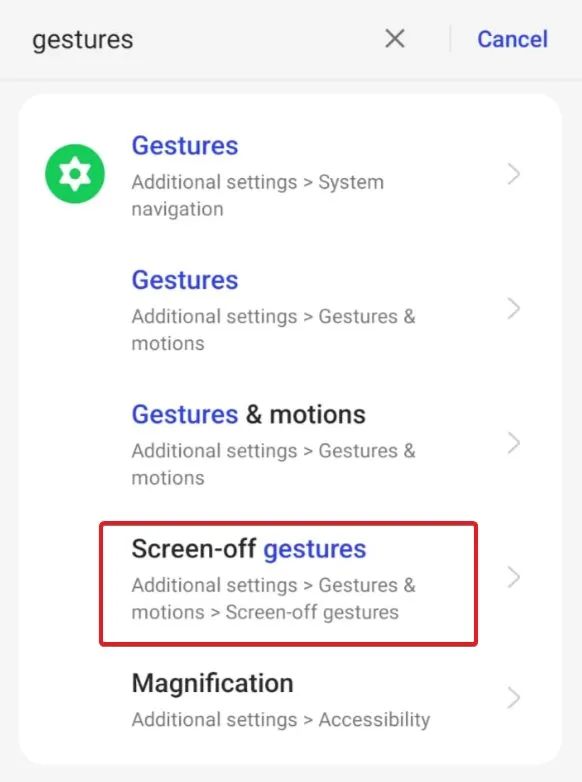
- Встановіть відповідний потрібний жест.
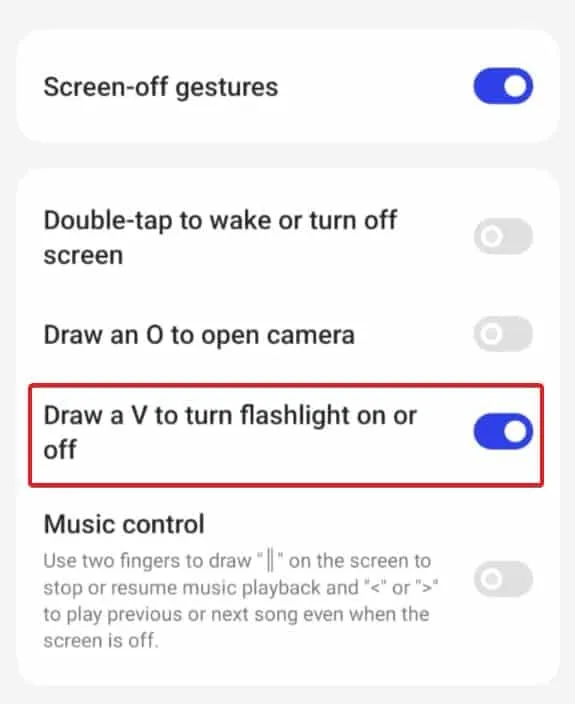
- Тепер поверніться на головний екран і заблокуйте екран.
- Щоб увімкнути ліхтарик, у попередньому кроці намалюйте O або V, залежно від того, що ви виберете.
За допомогою цього методу вам не потрібно говорити або тягнути панель сповіщень. Більше того, вам навіть не потрібно вмикати екран. Все, що вам потрібно зробити, це намалювати символ, і ваш ліхтарик увімкнеться. Повторіть той самий символ, щоб вимкнути ліхтарик.
Спосіб 4: використовуйте «Назад», щоб увімкнути та вимкнути ліхтарик
Цей спосіб доступний лише для користувачів Android 13. Ви можете легко скористатися цією функцією, якщо у вас досить дорогий смартфон з Android 13, наприклад Google Pixel 7 або Google Pixel 7 Pro. Виконайте наведені нижче дії, щоб використовувати сенсорну задню панель.
- Потягніть вниз панель сповіщень і відкрийте налаштування.
- У вікні налаштувань торкніться панелі пошуку та введіть Жести.
- Знайдіть Quick Tap і натисніть на нього.
- Установіть перемикач у положення «Використовувати швидкий дотик».
- Нижче ви побачите багато функцій, які підтримує Quick Tap, виберіть «Toggle Flashlight».
Тепер коли ви двічі торкнетеся задньої панелі телефону, ліхтарик увімкнеться. Натисніть ще раз 2 рази, щоб вимкнути його.
Спосіб 5. Використовуйте сторонню програму
Використання сторонніх програм — останній спосіб увімкнути та вимкнути ліхтарик. Ми не так часто використовуємо цю опцію, тому що наведені вище методи вже дуже корисні. Але якщо ви використовуєте програму стороннього розробника, ви також можете використовувати кнопку гучності, щоб увімкнути та вимкнути ліхтарик. Для цього виконайте такі дії:
- Відкрийте магазин Google Play і знайдіть Torchie. У будь-якому випадку натисніть тут, щоб завантажити його.
- Встановіть програму та налаштуйте її.
- Надайте йому необхідні дозволи, і він готовий до використання.
Тепер, перебуваючи на головному екрані та в стані екрана блокування, натисніть одночасно клавіші збільшення та зменшення гучності, щоб увімкнути ліхтарик. Натисніть їх ще раз, щоб вимкнути.
Спосіб 6: Використовуйте кнопку живлення (тільки для Mi Phones)
На жаль, цей спосіб працює лише з телефонами Mi. Коли ваш телефон заблокований, вам потрібно двічі натиснути кнопку блокування, і ліхтарик увімкнеться. Зробіть це ще раз, і він вимкнеться.
Це чудовий спосіб увімкнути та вимкнути ліхтарики, але, на жаль, він доступний лише для телефонів Redmi, Mi та POCO. Якщо у вас є телефони інших брендів, вам слід скористатися наведеними вище методами.
Нижня лінія
Ну, це все, що ми маємо про те, як увімкнути та вимкнути ліхтарик на телефонах Android. Сподіваємось, цей посібник допоміг вам. Якщо у вас усе ще виникають проблеми з увімкненням ліхтарика, можливо, щось не так зі спалахом, і ви можете перевірити, як виправити ліхтарик, який не працює.



Залишити відповідь